Not: En güncel yardım içeriklerini, mümkün olduğunca hızlı biçimde kendi dilinizde size sunmak için çalışıyoruz. Bu sayfanın çevirisi otomasyon aracılığıyla yapılmıştır ve bu nedenle hatalı veya yanlış dil bilgisi kullanımları içerebilir. Amacımız, bu içeriğin sizin için faydalı olabilmesini sağlamaktır. Buradaki bilgilerin faydalı olup olmadığını bu sayfanın sonunda bize bildirebilir misiniz? Kolayca başvurabilmek için İngilizce makaleye buradan ulaşabilirsiniz .
OneDrive veya ekip sitesi kitaplığınızda PDF tıklatın ve tarayıcınızın yerleşik PDF Reader'da otomatik olarak açacak olduğunu fark edebilirsiniz. PDF'niz gerek yoktur, bilgisayarınızdaki bir ek Görüntüleyici uygulamanın ile görüntülemek için bu PDF okuyucusu kullanabilirsiniz.
Not: Görüntüleme ve yazdırma PDF Okuyucu, ancak içeriğini düzenleyemezsiniz.
PDF yazdırma
-
Modern bir tarayıcıdan kenarı ya da Chrome gibi OneDrive veya ekip kitaplığınıza gidin ve PDF'niz açın. Bu yeni bir tarayıcı sekmesinde açılır.
-
Tarayıcınızın Yazdır komutunu bulun. Örneğin, kenar kullanıyorsanız, daha fazla

-
Yazdır'a tıklayın.
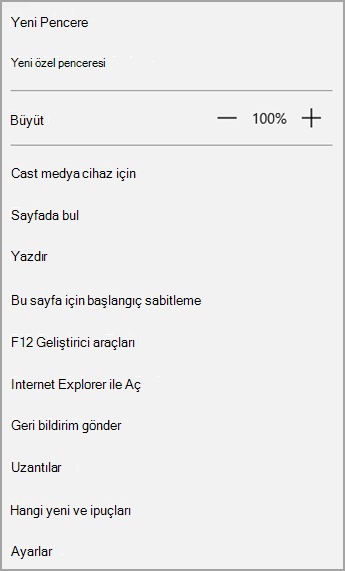
-
Sayfa yönü ve kopya sayısı gibi seçenekleri belirtin ve Yazdır' ı tıklatın.
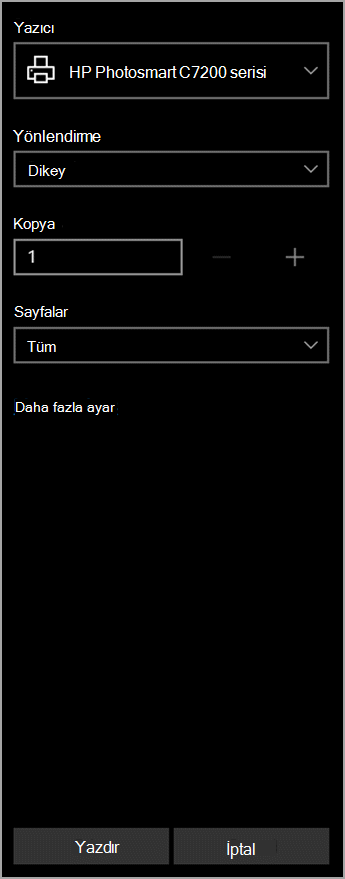
Notlar:
-
Yerleşik bir PDF Görüntüleyicisi tarayıcınızı yoksa, önce Yazdır' ı tıklattığınızda aşağıdaki iletiyi görürsünüz.
-
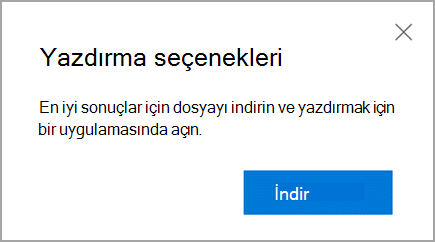
-
Yükle' yi tıklatın ve sonra bir masaüstü uygulaması veya Görüntüleyicisi PDF açın. PDF uygulamanızdan sonra yazdırabilirsiniz.
PDF içeriğini düzenleme
PDF içeriğini değiştirmek için önce .docx gibi düzenlenebilir bir biçimde dönüştürmeniz gerekir. PDF okuyucuyla bunu yapamazsınız, ancak Word'ün masaüstü sürümünde dosya dönüştürme ve değişikliklerinizi yapmak için kullanabileceğiniz.
PDF'ler ile çalışma hakkında daha fazla bilgi için Word'de düzenleme PDF içeriğini görmek veya neden PDF'im Word'de farklı görünür?










